GGU-DRAWDOWN: Brunnenanzahl für rechteckige Baugrube optimieren
Wählen Sie den Menüeintrag "System / optimieren". Sie erhalten die folgende Dialogbox:

Wählen Sie für unser Beispiel den Knopf "Anzahl Brunnen" und übernehmen Sie die vorgegebenen Werte der folgenden Dialogbox. Für den Brunnenradius geben Sie "0.30" ein.
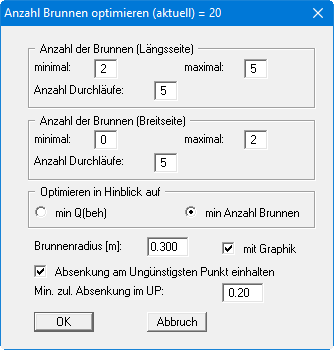
Sie legen in der Box die minimale und maximale Anzahl von Brunnen fest, die entlang der Längsseite und der Breitseite untersucht werden sollen. Mit der Zahl hinter "Anzahl Durchläufe" wird der Variationsbereich der Position des jeweils ersten und letzten Brunnens entlang der Längsseite und der Breitseite gesteuert. Während des Optimiervorgangs wird die aktuelle Lage der Brunnen als Animation auf dem Bildschirm dargestellt, so dass Sie Ihre Eingaben kontrollieren können. Wählen Sie weiterhin, ob das Programm im Hinblick auf eine minimale Wassermenge oder auf eine minimale Brunnenanzahl optimieren soll. Wenn Sie den Schalter "Absenkung am Ungünstigsten Punkt einhalten" aktivieren, überwacht das Programm während des Optimierens die angegebene Größe und lehnt alle Brunnenlagen ab, die die Bedingung nicht erfüllen. Während des Optimiervorgangs erhalten alle neuen Brunnen einen einheitlichen Brunnendurchmesser, den Sie in der Dialogbox über den Radius definieren.
Das Programm gibt Ihnen zunächst an, wie viele Brunnenanlagen mit Ihren Einstellungen untersucht werden. Wenn Sie die Optimierung starten, erhalten Sie eine Dialogbox, in der Sie weitere Einstellungen für die Berechnung treffen können.
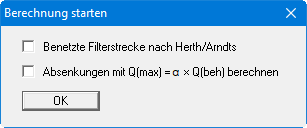
Für das Beispiel aktivieren Sie den oberen Schalter und bestätigen mit "OK". Während des Optimiervorgangs wird die aktuelle Anzahl und Lage der Brunnen grafisch dargestellt. In der Statusleiste am unteren Bildschirmrand werden Informationen über das laufende Ergebnis der Berechnung dargestellt. Ein laufender Optimiervorgang kann mit der rechten Maustaste abgebrochen werden. Für das Beispiel wird vom Programm eine optimale Anzahl von 8 Brunnen ermittelt:
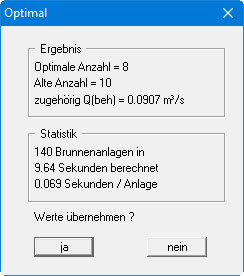
Wenn Sie die Werte übernehmen möchten, Klicken Sie "ja". Anschließend muss das optimierte System nochmals berechnet werden, um die Grafik zu aktualisieren. Nach erfolgter Berechnung erhalten Sie in mehreren Dialogboxen Informationen über das Ergebnis angezeigt. In der Grafik sehen Sie die Lage der Brunnen und die Absenkung. In der Grundeinstellung des Programms wird die Absenkung in [m] unter Ruhegrundwasserstand dargestellt. Im Menüeintrag "Auswertung / Absenkungen darstellen" können Sie eine andere Darstellung wählen, z.B. Absenkung unter Baugrubensohle.
